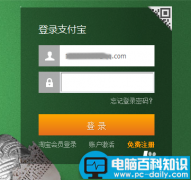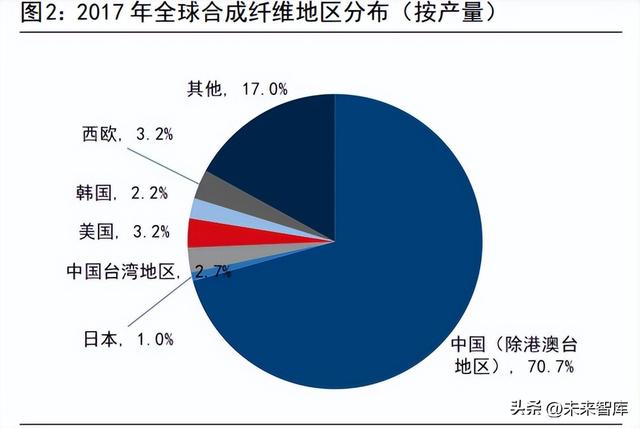我们在使用电脑的时候总会碰到一些重要文件被意外删除,再看看回收站早已空空如也,让我们追悔莫及。今天管家就教给大家创建无法正常删除的文件夹,把重要文件放在里面这样我们就不会误删文件了,开始吧!
操作方法如下
一:创建不能正常删除的文件夹。
1.新建一个文件夹。
2.打开刚才新建的文件夹,再新建一个文本文档。
3.鼠标右击刚才新建的文本文档选择【属性】。
4.选择【安全】点击【编辑】。
5.选择每一个【组或用户名】,在完全控制后面勾选【拒绝】。
6.点击【确定】。
7.点击【是】。
8.点击【确定】。
9.删除刚才创建的文件夹。
10.点击【继续】。
11.已经无法删除了。
划重点: 制作思路是在文件夹里面创建一个无法删除无法移动无法修改的文件,这样文件夹连同文件就无法删除了。同理,如果我们想要哪个文件夹无法正常删除,在这个文件夹里创建一个这样设置有系统权限的文档就可以。
二:怎么删除刚创建的“无法正常删除文件夹”。
1.鼠标右击之前的文本文档选择【属性】。
2.选择【安全】点击【编辑】。
3.取消勾选每个【组或用户名】后面的拒绝。
4.点击【确定】。
5.点击【确定】,此时就可以删除文件夹了。
划重点: 其实文件夹能不能正常删除其实就是设置SYSTEM的权限问题。
END
长按二维码,关注管家速修,查看往期回顾!
电脑往期回顾
●【电脑】第1期分享:如何清理电脑C盘?
●【电脑】第2期分享:忘记电脑开机密码怎么办?
●【手机】第3期分享:如何拯救安卓手机卡顿?
●【电脑】第4期分享:Windows10如何关闭自动更新?
●【手机】第5期分享:朋友圈如何发长视频?
●【电脑】第6期分享:如何提升电脑性能?
●【手机】第7期分享:如何将自己手机号码设置成空号?
●【电脑】第8期分享:电脑关闭电脑无用服务提升运行速度。
●【手机】第9期分享:如何正确清理微信缓存?
●【电脑】第10期分享:如何向U盘里拷贝大文件?
●【手机】第11期分享:微信如何找回聊天记录?
●【电脑】第12期分享:如何更改电脑桌面路径?
●【电脑】第13期分享:电脑卡跟C盘容量有关系吗?
●【手机】第14期分享:如何提高WIFI上网速度?
●【手机】第15期分享:常见蓝屏的解决办法。
●【手机】第16期分享:再见,弹窗广告。
●【电脑】第17期分享:如何解除宽带限速
●【电脑】第18期分享:桌面快捷方式小箭头的去除与恢复方法
●【电脑】第19期分享:微信电脑端开多方法
●【电脑】第20期分享:必须掌握的十个实用电脑技巧
●【电脑】第21期分享:提升电脑开机速度方法
●【电脑】第22期分享:如何给电脑文件夹加密
●【电脑】第23期分享:如何将电脑设置自动关机
●【电脑】第24期分享:Win10鼠标右键如何添加快捷关机、注销等功能?
●【电脑】第25期分享:如何将电脑开启上帝模式?
管家速修,,,
各类技术、维修问题,点击下方小程序预约工程师吧!
小程序
电脑点击“阅读原文”查看管家团队旗下公众号。
阅读原文
微信扫一扫
关注该公众号
电脑